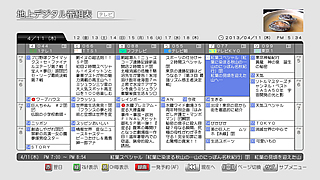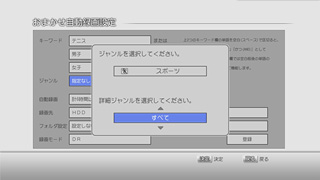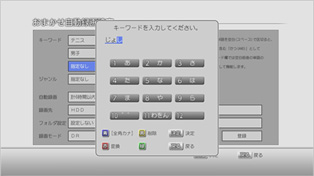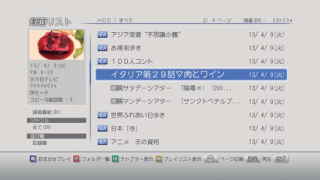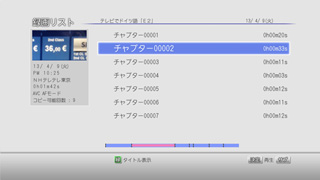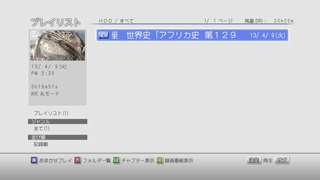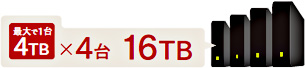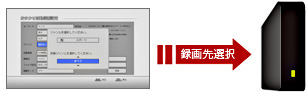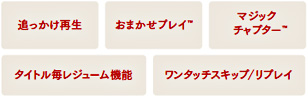![]()
見たい番組が重なっても録り逃さない
3番組同時録画

通常録画用に地上・BS・110度CSデジタル放送チューナーを3個搭載しているDBR-M490なら、録画したい番組が重なっても、3番組同時に録画できます。
また、3番組同時録画中に、スカパー!プレミアムサービスLink*1 *2を行うことも可能です。
*1)本機には「スカパー!プレミアムサービスLink」対応チューナーは内蔵していません。視聴/録画するには別途、「スカパー!プレミアムサービスLink」対応チューナーとアンテナ、およびスカパー! プレミアムサービスの契約が必要です。詳細はスカパー! ホームページ(別ウインドウが開きます。)をご覧ください。
*2)2012年10月より「スカパー!HD録画」は「スカパー!プレミアムサービスLink」へ名称変更いたしました。
※通常録画用2チューナーを使用しているときは、3番組目の録画は予約録画のみとなります。
- タイムシフトマシンとの組み合わせで最大9番組同時録画を実現
-
お好みの8チャンネルをまるごと録画できるタイムシフトマシンと通常録画を組み合わせることで、最大9番組同時録画が可能です。さらに、同時にスカパー!プレミアムサービスLinkを行なえば、最大10番組同時録画ができます。
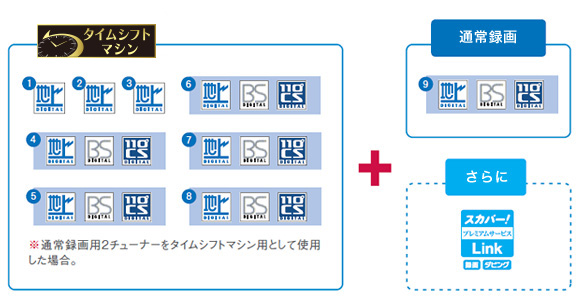
*3番組目の録画は、予約録画のみとなります。
さまざまな使いこなしができる
番組表
- ●チャンネル別表示
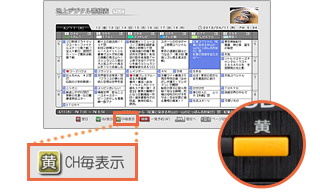
-
番組表はチャンネル別に表示することもできます。お気に入りのチャンネルだけを一週間分確認したいときに便利です。
通常の番組表表示時に、リモコンの黄色ボタンを押すことで切り換えることが可能になっています。
- ●番組表ページ切り換え

-
リモコンのスキップボタンで番組表の上下左右のページ切換ができるので素早くページ移動できます。
カーソルを移動しながら番組表を見るよりも、ボタンを一回押すだけで、次の時間帯や前の時間帯、次のチャンネル帯へ一気に移動してくれるので、より快適に番組表を使えます。
番組表から選ぶだけで録れる
番組表一発予約
番組表表示時は、録画ボタンを押すだけで予約ができる番組表一発予約が可能です。
細かい設定を変えないときは、簡単に予約ができます。
さらに録画予約済みの番組に対しては、リモコンの録画ボタンを押すことで、予約のキャンセルも可能です。
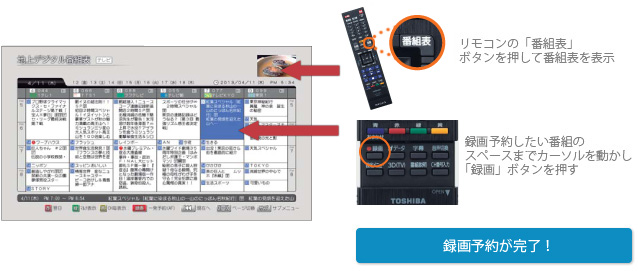
好きなジャンルの番組をまとめて自動録画
おまかせ自動録画

登録したキーワードやジャンルから、対象となる番組を自動的に検索して、自動録画します* 。
キーワードは、スペースをはさんで複数のキーワードを設定することもできます。この自動録画の設定は、最大8件の登録が可能です。
また、新たに"ジャンル"による自動録画に対応しました。録画したいジャンルをあらかじめ選んでおくだけで、レコーダーが自動的に番組を検索し録画を実行。キーワードを入力する必要もなく、好きなジャンルの番組をまるごと録画できます。
*録画される番組は、電子番組表の情報に依存します。また、選択したジャンルに関連する番組が必ず録画できるわけではありません。
- USBハードディスクへのおまかせ自動録画対応
-
おまかせ自動録画設定時に記録先として内蔵ハードディスクとUSBハードディスクのどちらかを選択可能。
おまかせ自動録画は、専用のUSBハードディスクを用意して、そちらに録画していくといった使い方もできます。 
-
※USBハードディスクを使用する際は、登録が必要です。新たに登録すると、USBハードディスクに保存されている内容はすべて消去されます。
※本機で登録したUSBハードディスクは、登録を行なった本機以外では使用できません。
※使用可能なUSBハードディスク1台の最大容量は4TBまでです。
※USBハードディスクに1度に録画できる番組は1番組です。
※USBハードディスクに「VR録画」で直接録画することはできません。
※USBハードディスクへの直接録画可能な録画モードは「DR」のみとなります。
※USBハードディスクにスカパー!プレミアムサービスLinkを行なうことはできません。
※USBハードディスクは本機背面端子でのみ接続が可能です。
※本機修理に伴い、USBハードディスクに記録されているデータの読み出しができなくなり、初期化が必要になる場合があります。
録画番組の本編だけを自動で分割
マジックチャプター™
本体チューナーによる3番組同時録画でも、それぞれの番組に「マジックチャプター™」が動作可能です*。
本編と本編以外の間を自動でチャプター分割できるので、見たいシーンから素早く再生できます。

*番組や映像の種類によって、機能が正確に働かない場合があります。
手軽に番組本編を一発再生
おまかせプレイ™

録画した番組*1の本編部分をまとめたプレイリストを作成して再生してくれる「おまかせプレイ™」を搭載しています。簡単に番組の本編を楽しむことができます*2。
「録画リスト」に保存されるプレイリストをそのままダビングすれば、面倒な編集作業なしで本編だけのディスクをライブラリとして手軽に作成できます。
*1)番組や映像の種類によって、機能が正確に働かない場合があります。なお、デジタル放送をVR録画した場合、「マジックチャプター™」は機能しません。
*2)作成したプレイリストは保存されます。

タイトルを動画で確認できる
録画リスト
よりたくさん番組を録画できる
ハイビジョン3番組12倍録画*1
録画モードは、放送波そのままのDRモードと、ハイビジョン画質で5段階、標準画質で4段階の録画モードを搭載しています。
また、ディスクの容量にあわせて調整する「自動」モードも搭載しています。
放送時間帯の重なった3番組とも、最長12倍*2の長時間モードでたっぷり録画可能。
| 内蔵ハードディスク | |||
|---|---|---|---|
| 画質の種類 | 録画モード | DBR-M490 (1TB) |
|
| 放送そのままの ハイビジョン画質 |
DR録画*3 | BSデジタルHD(24Mbps)*4 | 約92 時間 |
| 地上デジタル(17Mbps) | 約129 時間 | ||
| 放送データを 圧縮変換した ハイビジョン画質 | AVC録画 | AFモード(2倍モード) | 約171 時間 |
| ANモード(3倍モード) | 約256 時間 | ||
| ASモード(4倍モード) | 約366 時間 | ||
| ALモード(5.5倍モード) | 約503 時間 | ||
| AEモード(12倍モード) | 約1086 時間 | ||
| 標準画質 | VR録画 | XPモード(1時間モード) | 約231 時間 |
| SPモード(2時間モード) | 約460 時間 | ||
| LPモード(4時間モード) | 約923 時間 | ||
| EPモード(6時間モード) | 約1360 時間 | ||
| EPモード(8時間モード) | 約1817 時間 | ||
*1)3番組を長時間モードで録画した場合は、一時的にDRモードで録画し、電源オフ中に設定した録画モードに変換します。
*2)フルハイビジョン(1920×1080)の信号形式を保ちながら容量を圧縮する技術です。BSデジタルHD放送(24Mbps)をDR録画した場合とAEモード(2.0Mbps)で録画した場合を比較したおよその値(約12倍)。画質は元の映像に対して劣化します。
*3)DRでの録画可能時間は放送(転送レート)により異なります。
*4)BSデジタルHD放送の転送レートが24Mbpsを超える場合は、記録時間が短くなる場合があります。
※DVDには直接録画できません。
※内蔵ハードディスク、USBハードディスクは、それぞれ1台当たり2000タイトルまで記録が可能です。最大録画タイトル数の制限により残量時間が残っていても記録できないことがあります。なお、1回の最長連続録画予約時間は8時間未満です。
ハードディスク容量を増やすことができる
外付けUSBハードディスク録画 -4台同時接続対応-

あとから手軽に録画容量を増やせる市販の外付けUSBハードディスク*1を接続可能です。
このUSBハードディスクは、市販のUSBハブ*2*3を使って最大4台まで同時接続できます。
また、デジタル放送の直接録画(DR録画)や内蔵ハードディスクからのダビングに対応。
手軽にハードディスク容量を増やせるので、本機の内蔵ハードディスクがいっぱいになったときなどに大変便利です。
●家族ごとやジャンル別に使い分けできる |
●最大4TBまで使用できる |
|---|---|
最大8台まで登録可能なので、家族それぞれ自分専用のUSBハードディスクを持ったり、番組のジャンル別に使い分けることが可能です。
|
最大で1台4TB*のUSBハードディスクまで使用可能。4台同時接続すると、最大16TBのハードディスク容量を使うことが可能です。 *ミラーリング(RAID1)モード対応のUSBハードディスクを使用する場合は、あらかじめストライピング(RAID0)モードまたはスパニング(JBOD)モードに切り換えておく必要があります。切り換え方法については、USBハードディスク付属の取扱説明書をご覧ください。
|
●ブルーレイディスクに直接ダビング |
●タイムシフト録画番組の保存先に使える |
USBハードディスクに録画した番組を、内蔵ハードディスクへダビングしなくても、直接ブルーレイディスク/DVD(AVCREC™)にダビングできます。 |
タイムシフトマシンでまるごと録画した番組の中で、上書き消去されたくない番組をUSBハードディスクに手軽にダビングして残しておくことができます。
|
●USBハードディスクにおまかせ自動録画 |
●内蔵ハードディスクと同じように使える |
「おまかせ自動録画」の録画先として、USBハードディスクを選択することが可能。内蔵ハードディスクの負担軽減が図れます。 ※USBハードディスクに1度に録画できる番組は1番組だけです。
|
USBハードディスクに録画したタイトルも、内蔵ハードディスクと同様、便利な機能を使うことができます。
|
*1)本機能は、USBハードディスクに通常録画するものであり、DBR-M490対応のUSBハードディスクによるタイムシフトマシン増設とは機能が異なります。
*2)接続確認済み機器については、USBハードディスク搭載確認済み機器をご覧ください。
*3)USBハブ経由でUSBハードディスクを接続する場合には、USBハブにACアダプターを使用して電源供給する必要があります。USBハブにUSBハブを接続(多段接続)しての使用はできません。USBハードディスク・USBハブともに当社接続確認済み機器をご使用ください。
※USBハードディスクを使用する際は、登録が必要です。新たに登録すると、USBハードディスクに保存されている内容はすべて消去されます。
※本機で登録したUSBハードディスクは、登録を行なった本機以外では使用できません。
※使用可能なUSBハードディスク1台の最大容量は4TBまでです。
※USBハードディスクに1度に録画できる番組は1番組です。
※USBハードディスクに「VR録画」で直接録画することはできません。
※USBハードディスクへの直接録画可能な録画モードは「DR」のみとなります。
※USBハードディスクにスカパー!プレミアムサービスLinkを行なうことはできません。
※USBハードディスクは本機背面端子でのみ接続が可能です。
※本機修理に伴い、USBハードディスクに記録されているデータの読み出しができなくなり、初期化が必要になる場合があります。
LAN経由の録画に対応
スカパー!プレミアムサービスLink*1*2
ネットワークに接続したスカパー!プレミアムサービスLink対応チューナーからの映像を録画できます。
チューナー側から録画予約した内容は、本機の予約一覧画面で確認することができます。
スカパー!プレミアムサービスLink対応チューナー側の設定だけで予約録画が行なえ、本機側の予約は不要。開始時刻になると自動的に本機の電源が入り録画を開始します。
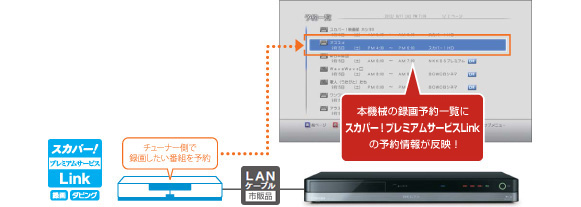
*1)本機には「スカパー!プレミアムサービスLink」対応チューナーは内蔵していません。視聴/録画するには別途、「スカパー!プレミアムサービスLink」対応チューナーとアンテナ、およびスカパー! プレミアムサービスの契約が必要です。詳細はスカパー! ホームページ(別ウインドウが開きます。)をご覧ください。
*2)2012年10月より「スカパー!HD録画」は「スカパー!プレミアムサービスLink」へ名称変更いたしました。
BDXL™やAVCREC™の再生に対応
対応メディア
| ブルーレイ ディスク |
BD-Video、ブルーレイ3D™ディスク、BD-R、BD-R DL、BD-RE、BD-RE DL、BD-R XL、BD-RE XL |
|---|---|
| DVD | DVD-R、DVD-R DL、DVD-RW(Video/VR/AVCREC™) DVD-RAM*(VR) DVD-Video *カートリッジ付きのDVD-RAMを使用する場合は、カートリッジから取り出してお使いください。 |
| CD | 音楽CD、CD-R、CD-RW(CD-DAフォーマット/JPEGフォーマット) |
| SD/SDHC メモリカード |
AVCHDフォーマット、JPEGフォーマット |
| USBメモリ | AVCHDフォーマット、JPEGフォーマット |
市販のブルーレイディスクや DVD/CDの再生、およびBD-R/R DL、BD-RE/RE DL、BDXL™、DVD-R/R DL、DVD-RW、DVD-RAMの再生に対応しています。DVDに関しては、「AVCREC™」記録のディスクも再生ができます。
また、SDメモリカードスロットを装備。SDメモリカード/SDHCメモリカードに記録された、JPEGフォーマットのデジタル写真の再生や、AVCHD対応カメラで撮影された高精細映像を取り込むこともできます。
※HDRec(HDVRフォーマット)のディスクは再生できません。
- ブルーレイ3D™ディスク再生対応

※3D映像画面は効果をわかりやすくしたイメージです。
MPEG4 MVCにより製作されたブルーレイ3D™ディスクの再生に対応しています。3Dの表示に対応した液晶テレビ〈3Dレグザ〉などの3DテレビとHDMI®で接続し、迫力の3D映像を楽しむことができます。
※ブルーレイ3D™ディスクの再生/視聴には3D対応レグザとハイスピードHDMI®ケーブル(市販品)で接続し、3D対応メガネ(X3/GL1シリーズを除く)を装着する必要があります。
■3D映像の視聴に関するご注意
- ※見え方には個人差があります。体調がすぐれないとき、または視聴中に体調の変化を感じたときには視聴をお控えください。
- ※3D映像の視聴年齢は、6歳以上を目安にしてください。
- ※てんかんの可能性、光過敏の既往症、心臓の疾患がある方は3D映像の視聴はお控えください。
- ※照明の種類によっては室内がちらついて見えることがあります。
- ※本機の取扱説明書の注意事項に加え、3D対応テレビ(ディスプレイ)・3D対応メガネの取扱説明書等に記載の注意事項も十分ご確認の上、視聴してください。
映画コンテンツを質感ある映像で再現
HDMI®1080/24p出力対応*

毎秒24フレームで収録された映画などフィルム素材の映像を、余計な変換処理を挟まずに1080/24pでダイレクトに出力することが可能。
ブルーレイディスクに収録されたコンテンツなど、映画本来のなめらかな質感を再現できます。
*1080/24p入力対応のテレビやプロジェクター、およびHDMI®ケーブル(市販品)が必要です。
グラデーションをよりなめらかに表現
Deep Color出力対応*
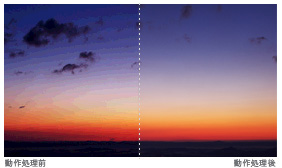
対応のレグザとHDMI®接続することで、夕焼けなどのグラデーション映像を、36bitの豊かな階調性でなめらかに映し出すことができます。
*Deep Colorに対応したレグザへ、対応するHDMI®ケーブル(市販品)で接続する必要があります。
※写真は効果を説明するためのイメージです。
DVDの精細感がアップ
XDE

HDMI端子から1080i/pで出力時に標準画質の映像をより精細感の高い画質に補正するXDEを搭載しています。
DVDソフトなどをより高画質で楽しむことができます。
映像を引き立てる7.1chサラウンドを実現
HDオーディオフルデコード対応
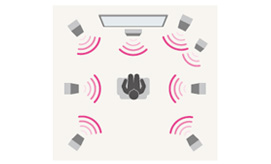
対応するアンプとHDMI®接続することで、ブルーレイディスクの高精細なハイビジョン映像を引き立てる、立体的で迫力のある7.1chサラウンドを楽しめます。